私のwifiプロバイダーは私の閲覧履歴を見ることができますか
はい、WiFiプロバイダーはあなたの閲覧情報のいくつかを見ることができます。具体的には、1。WiFiプロバイダーは、訪問しているWebサイトのドメイン名、インターネット期間、デバイスタイプ、トラフィックサイズを表示できますが、HTTPS Webサイトの特定のコンテンツを表示できません。 2。ホームWiFi管理者は、ルーターの背景または親制御ソフトウェアを介して接続レコードといくつかのトラフィックコンテンツを表示することもできます。 3。プライバシーを保護する方法には、HTTPS Webサイトの使用、VPNへの接続、ブラウザプライバシーモードの有効化、パブリックWiFiでのデリケートな操作の回避が含まれます。 4.会社または学校のネットワークは通常、より厳格であり、ログを記録したり、プロキシサーバーをインストールしたり、強制的にDecrypt HTTPSトラフィックをしているため、規制を順守し、無関係なWebサイトへのアクセスを避ける必要があります。

はい、WiFiプロバイダー(ホームブロードバンドオペレーター、ホテル、またはコーポレートネットワーク管理者など)は、閲覧履歴を確認する場合がありますが、特定の技術的設定とインターネットの使用方法に依存します。
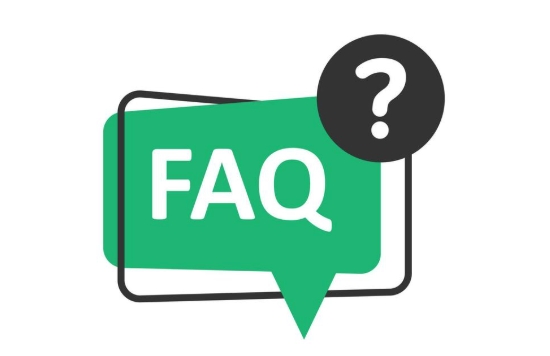
1. WiFiプロバイダーはどのような情報を見ることができますか?
彼らが提供するネットワークデバイス(ルーターなど)を使用している場合、または管理するネットワークに接続している場合、通常、次の情報を見ることができます。
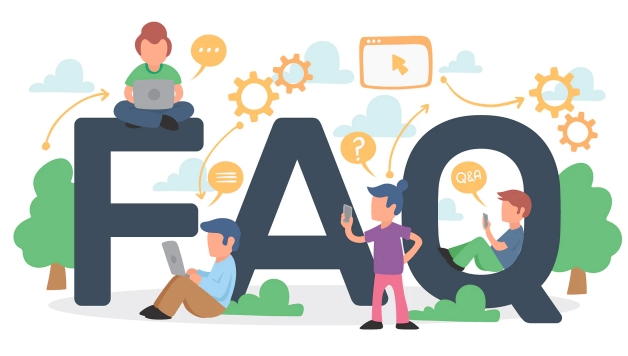
- どのウェブサイトにアクセスしたか(ドメイン名)
- オンラインアクセスの期間
- 使用するデバイスの種類(携帯電話、コンピューターなど)
- データトラフィックサイズ
ただし、データが暗号化されているため、通常、HTTPS Webサイト(Taobaoで購入したものやWeChatでチャットしたものなど)にある特定のコンテンツを表示できません。ただし、「taobao.com」のようなドメイン名にアクセスしたことがわかります。
2。家のwifi管理者もそれを見ることができますか?
あなたの家のルーターがあなたの両親によって制御されている場合、彼らは次のようなルーターの背景を通していくつかの基本的な記録を見ることができます:

- どのデバイスがインターネットに接続されていますか
- どのWebサイトが訪問されましたか
- インターネットの時間
一部の親制御ソフトウェアは、Opendns、K9フィルター、その他のツールなど、トラフィックコンテンツをより詳細に記録することもできます。したがって、あなたがプライバシーを心配しているなら、自宅のWiFiは完全に安全ではないかもしれません。
3.ブラウジングプライバシーを保護する方法は?
他の人にオンライン行動を見たくない場合は、次の方法を検討できます。
- HTTPS Webサイトの使用:ほとんどの主流のWebサイトはHTTPS暗号化をサポートしているため、他の人がネットワークを監視しても、特定のコンテンツが表示されません。
- 仮想プライベートネットワーク(VPN)の使用:VPNに接続した後、すべてのネットワークリクエストは暗号化され、リモートサーバーを介して転送されます。ローカルネットワークは、VPNサーバーに接続されていることのみを確認でき、アクセスしている特定のWebサイトを表示できません。
- ブラウザのプライバシーモードを有効にする:これにより、ネットワーク管理者が訪問しているWebサイトを見ることができなくなりますが、少なくとも閲覧履歴はローカルに残りません。
- パブリックWiFiを使用する場合は、多くの公共の場所でWiFiがユーザーの行動を記録し、これらのネットワークの下で機密性の高い操作(オンラインバンキング、ソーシャルアカウントへのログインなど)を避けるようにします。
4.会社または学校のネットワークはより厳しいものです
会社や学校でオンラインになっている場合、彼らのネットワーキング戦略は通常より厳しくなります。多くのユニットは、アクセスログを記録するだけでなく、プロキシサーバーまたはコンテンツフィルタリングシステムをインストールすることもあり、一部のユニットはHTTPSトラフィックを強制的に復号化してコンテンツを確認することもできます。
この環境では、インターネットをサーフィンする動作を隠すことはほとんど不可能です。これを行う最良の方法は、規制に従い、無関係なWebサイトにアクセスしないことです。
基本的にそれだけです。 WiFiプロバイダーは多くの情報を見ていますが、あまり心配しないでください。暗号化されたWebサイトの使用に注意して、必要に応じてVPNを使用してください。これにより、プライバシーとセキュリティが大幅に向上する可能性があります。
以上が私のwifiプロバイダーは私の閲覧履歴を見ることができますかの詳細内容です。詳細については、PHP 中国語 Web サイトの他の関連記事を参照してください。

ホットAIツール

Undress AI Tool
脱衣画像を無料で

Undresser.AI Undress
リアルなヌード写真を作成する AI 搭載アプリ

AI Clothes Remover
写真から衣服を削除するオンライン AI ツール。

Clothoff.io
AI衣類リムーバー

Video Face Swap
完全無料の AI 顔交換ツールを使用して、あらゆるビデオの顔を簡単に交換できます。

人気の記事

ホットツール

メモ帳++7.3.1
使いやすく無料のコードエディター

SublimeText3 中国語版
中国語版、とても使いやすい

ゼンドスタジオ 13.0.1
強力な PHP 統合開発環境

ドリームウィーバー CS6
ビジュアル Web 開発ツール

SublimeText3 Mac版
神レベルのコード編集ソフト(SublimeText3)

ホットトピック
 1794
1794
 16
16
 1740
1740
 56
56
 1591
1591
 29
29
 1474
1474
 72
72
 267
267
 587
587
 グラフィックカードドライバーバージョンを確認する方法
Jun 30, 2025 am 12:29 AM
グラフィックカードドライバーバージョンを確認する方法
Jun 30, 2025 am 12:29 AM
コンピューターでグラフィックカードドライバーのバージョンを表示する場合は、次の手順を実行できます。1。デバイスマネージャーを使用してXを獲得してデバイスマネージャーを開き、ディスプレイアダプターを展開し、グラフィックカードを右クリックしてプロパティを選択し、ドライバータブでバージョンと日付を表示します。 2。DirectX診断ツールを介して表示:win r dxdiagを入力して、ドライバーバージョンと関連するグラフィック情報を表示タブで表示します。 3.グラフィックカードメーカーの公式ソフトウェアを使用してクエリします。NVIDIAのGeForceExperience、AMDのRadeonソフトウェア、Intelのドライバー&サポートアシスタントなど、メインインターフェイスは現在のドライバーステータスを表示し、更新をサポートします。 4。
 Windowsのデフォルトのインストールディレクトリを変更する方法
Jun 29, 2025 am 12:12 AM
Windowsのデフォルトのインストールディレクトリを変更する方法
Jun 29, 2025 am 12:12 AM
デフォルトでCドライブにWindowsソフトウェアがインストールされているという問題を変更するには、それを解決するための3つの方法があります。まず、システムユーザーフォルダーパスを変更します。これは新しいユーザーに適しています。 「ドキュメント」や「ダウンロード」などのデフォルトのフォルダーは新しいパスを指しますが、サードパーティソフトウェアのインストールパスには影響しません。第二に、シンボリックリンクを使用し、最初にCドライブにインストールしてから他のディスクに移動し、リンクを作成してシステム識別を欺きます。第三に、インストール中にパスを手動で選択します。これは最も一般的な方法であり、ほとんどのソフトウェアはカスタムインストールディレクトリをサポートしています。パスには中国語または特殊文字が含まれていないため、許可の問題を回避するために、インストーラーを管理者として実行する必要があることに注意してください。
 Microsoft Edgeをアンインストールできますか
Jul 02, 2025 am 12:13 AM
Microsoft Edgeをアンインストールできますか
Jul 02, 2025 am 12:13 AM
Microsoft Edgeはアンインストールできますが、Windowsシステムコンポーネントであるため、通常のソフトウェアのようなコントロールパネルを介して直接アンインストールすることはできません。 1.コマンドプロンプト(管理者許可)を使用して、エッジインストールパッケージをアンインストールします。 2.サードパーティのツールの助けを借りて、Edgeを無効または交換できます。 3。エンタープライズユーザーは、グループポリシーを通じて管理できます。アンインストールされていても、システムが更新されたときに再配置される可能性があります。代替品には、他のブラウザのデフォルトとして設定し、エッジアイコンを手動で削除し、スクリプトを使用してエッジを隠すことが含まれます。アンインストールに適したユーザーには、システムオタク、エンタープライズ統一管理ニーズ、リソースをリリースしたいローエンドデバイスユーザーが含まれます。通常のユーザーは、干渉を避けるためにデフォルトのブラウザを変更するだけです。
 ルーターのWiFiをリモートでオフにする方法
Jul 05, 2025 am 12:28 AM
ルーターのWiFiをリモートでオフにする方法
Jul 05, 2025 am 12:28 AM
ルーターWi-Fiをリモートでオフにする場合は、まずルーターがリモート管理をサポートしているかどうかを確認する必要があります。サポートしていない場合は、スマートソケットの停止によって達成できます。上級ユーザーは、カスタムファームウェアでのフラッシュを検討することもできます。特定の手順は次のとおりです。1。製造元のサポートアプリやクラウド管理機能など、ルーターにリモート管理機能があるかどうかを確認します。 2.サポートされていない場合は、スマートソケットを購入してセットアップし、アプリを介して電源をリモートで遮断します。 3.テクニカルユーザーの場合、DD-WRTやOpenWRTなどのファームウェアをインストールして、リモート制御権限を取得できます。さまざまな方法には、独自の利点と短所があります。選択するときは、自分のニーズに応じて重量を量ってください。
 ファイアウォールとは何ですか、そしてそれはどのように機能しますか
Jul 08, 2025 am 12:11 AM
ファイアウォールとは何ですか、そしてそれはどのように機能しますか
Jul 08, 2025 am 12:11 AM
ファイアウォールは、コンピューターやネットワークを不正アクセスから保護するために、事前定義されたルールを介してネットワークトラフィックを監視および制御するネットワークセキュリティシステムです。そのコア関数には次のものが含まれます。1。データパケットのソース、宛先アドレス、ポート、およびプロトコルを確認します。 2。信頼に基づいて接続を許可するかどうかを決定します。 3.疑わしい動作または悪意のある動作をブロックします。 4.パケットフィルタリングファイアウォール、ステータス検出ファイアウォール、アプリケーションレイヤーファイアウォール、次世代ファイアウォールなどのさまざまなタイプをサポートします。 5.ユーザーは、WindowsセキュリティセンターやMacOSシステムの設定など、オペレーティングシステムの設定を介してビルトインファイアウォールを有効にできます。 6.ファイアウォールは、保護を強化するために、強力なパスワードや更新ソフトウェアなど、他のセキュリティ対策と組み合わせて使用する必要があります。
 システムの復元ポイントを作成する方法
Jul 07, 2025 am 12:17 AM
システムの復元ポイントを作成する方法
Jul 07, 2025 am 12:17 AM
システムの復元ポイント設定方法には、手動作成、依存関係の自動作成、およびストレージスペースの管理が含まれます。 1.手動作成では、「復元ポイントの作成」で有効にするためのシステム保護が必要です。5%のディスクスペースを割り当て、「作成」をクリックして復元ポイントに名前を付けます。 2.システムは、更新または設定の変更時に復元ポイントを自動的に作成しますが、包括性を保証するものではありません。 3.復元ポイントは、デフォルトでシステムディスクスペースの5%以下であり、古いバージョンは自動的にクリーニングされ、上限を調整することでストレージを管理できます。
 私のwifiプロバイダーは私の閲覧履歴を見ることができますか
Jul 01, 2025 am 12:35 AM
私のwifiプロバイダーは私の閲覧履歴を見ることができますか
Jul 01, 2025 am 12:35 AM
はい、WiFiプロバイダーはあなたの閲覧情報のいくつかを見ることができます。具体的には、1。WiFiプロバイダーは、訪問しているWebサイトのドメイン名、インターネット期間、デバイスタイプ、トラフィックサイズを表示できますが、HTTPS Webサイトの特定のコンテンツを表示できません。 2。ホームWiFi管理者は、ルーターの背景または親制御ソフトウェアを介して接続レコードといくつかのトラフィックコンテンツを表示することもできます。 3。プライバシーを保護する方法には、HTTPS Webサイトの使用、VPNへの接続、ブラウザプライバシーモードの有効化、パブリックWiFiでのデリケートな操作の回避が含まれます。 4.会社または学校のネットワークは通常、より厳しいものであり、ログを記録したり、プロキシサーバーをインストールしたり、強制的にDecrypt httpsトラフィックを行うことができるため、規制に従って、無関係なWebサイトにアクセスしないようにする必要があります。
 video_tdr_failure(nvlddmkm.sys)の修正方法
Jul 16, 2025 am 12:08 AM
video_tdr_failure(nvlddmkm.sys)の修正方法
Jul 16, 2025 am 12:08 AM
ブルースクリーンエラーvideo_tdr_failure(nvlddmkm.sys)に遭遇した場合、グラフィックカードドライバーまたはハードウェアの問題のトラブルシューティングを優先する必要があります。 1.グラフィックカードドライバーの更新またはロールバック:デバイスマネージャーを自動的に検索して更新し、NVIDIAの公式Webサイトツールを使用して古いstableドライバーに手動でインストールまたはロールバックします。 2。TDRメカニズムを調整します:レジストリのTDRDELAY値を変更して、システムの待機時間を延長します。 3.グラフィックカードのハードウェアステータスを確認します。温度、電源、インターフェイス接続、メモリモジュールを監視します。 4.システム干渉要因を確認します:SFC/スキャナーを実行してシステムファイルを修復し、競合するソフトウェアをアンインストールし、セーフモードの起動を試みて問題の根本原因を確認します。ほとんどの場合、ドライバーの問題は最初に処理されます。繰り返し発生した場合は、さらに深める必要があります。




